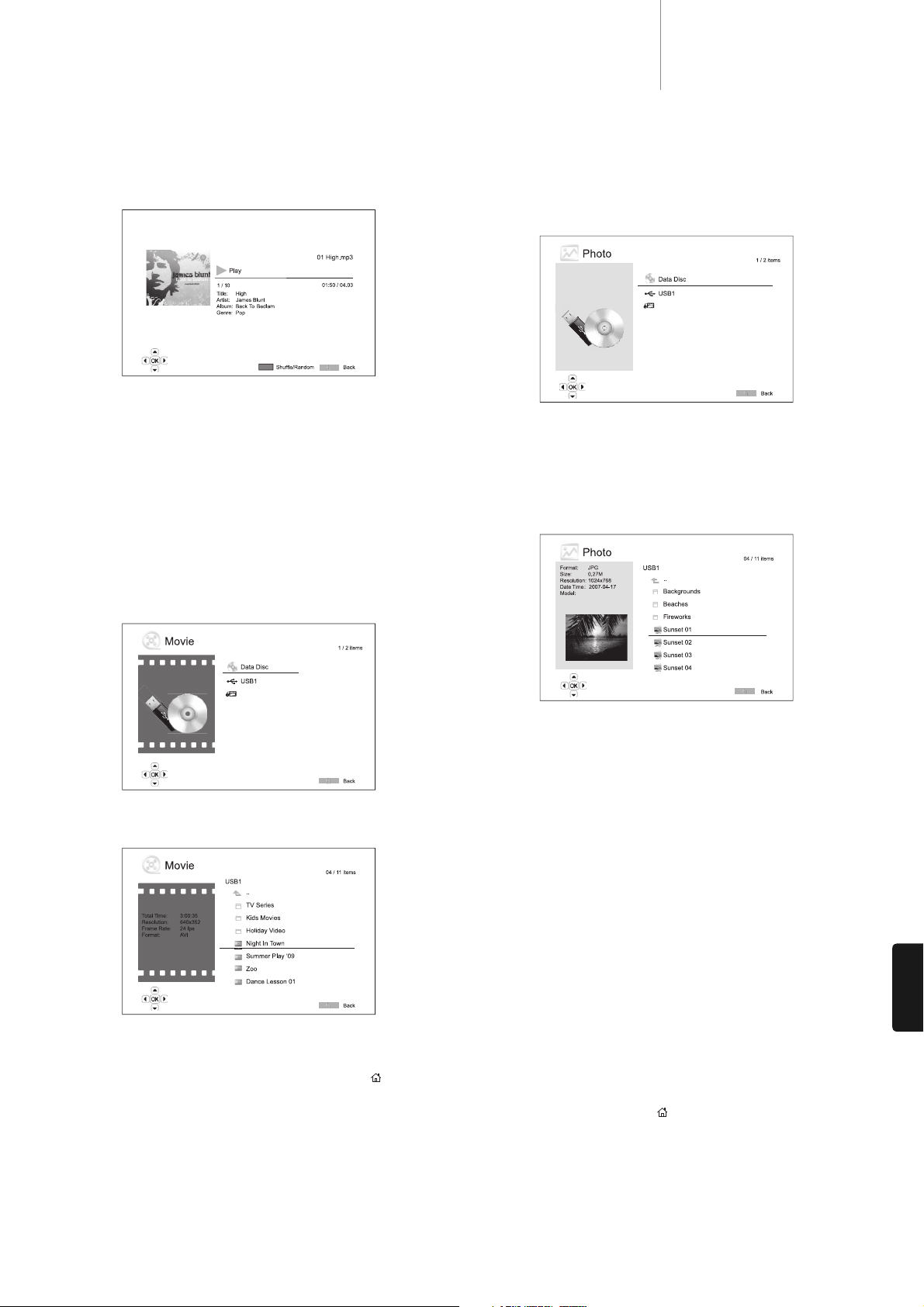135
ITALIANO
651/751BDazur
Altre informazioni contenute – Se il file musicale contiene immagini artistiche
dell’album supportate e i tag, saranno visualizzati questi ultimi.
Sono disponibili le seguenti operazioni mentre viene mostrata la schermata “In
riproduzione”:
Comando di riproduzione normale – /, , /, , e .
Modalità di riproduzione speciale – Repeat (ripeti) e Shuffle/Random
(aleatorio/casuale) (pulsante di colore blu).
Ritorno al Browser senza interrompere la musica – Indietro
Arresto della riproduzione e ritorno al Browser – Premere due volte .
Riproduzione di file di film
Per riprodurre i file musicali di film memorizzati su un disco ottico o drive esterno,
selezionare “Movie” (film) dal menu principale. Apparirà un browser di file per
aiutare l’utente nella navigazione di file e cartelle.
Il primo passo è quello di selezionare il “Disco di dati” o dispositivo esterno
contenente i file di film. Il lettore richiederà un attimo per leggere il disco ed elencare
le cartelle e i file di film.
Nel browser di film, è possibile eseguire le seguenti operazioni:
1. Premere i pulsanti /o Pag /per spostare il cursore e selezionare i file
di film.
2. Quando è evidenziato un file di film dal cursore, premere il pulsante Enter o
/per avviare la riproduzione.
Una volta avviata la visione del file di film, sono disponibili le normali funzioni di
controllo della riproduzione. Per interrompere il filmato e tornare al browser di file,
premere due volte STOP. È possibile anche premere il pulsante in qualsiasi
momento per tornare al menu principale.
Visione dei file di foto
Per vedere i file di foto digitali memorizzati su un disco ottico o drive esterno,
selezionare “Photo” (foto) dal menu principale. Apparirà un browser di file per
aiutare l’utente nella navigazione di file e cartelle.
Il primo passo è quello di selezionare il “Disco di dati” o dispositivo USB contenente
i file di foto. Il lettore richiederà un attimo per leggere il disco ed elencare le cartelle
e i file di foto.
Nel browser delle foto, è possibile eseguire le seguenti operazioni:
• Premere i pulsanti /o Pag /per spostare il cursore e selezionare i file
di foto.
• Quando è evidenziato un file di foto dal cursore, premere il pulsante Enter o /
per avviare la riproduzione con slideshow delle foto a schermo intero.
Durante lo slideshow delle foto, sono disponibili le seguenti operazioni:
Visualizzazione della schermata della guida – Display
Comando di riproduzione normale – /e .
Regolazione della velocità di slideshow – e
Zoom – Zoom. Nella modalità zoom è possibile utilizzare i pulsanti direzionali
per fare una panoramica della foto.
Riflessione – Pulsante .
Specchio – Pulsante .
Rotazione a sinistra (in senso antiorario) – Pulsante
Rotazione a destra (in senso orario) – Pulsante
Ripetizione – Pulsante Repeat
Visione delle foto in modalità “Digest” – Pulsante di colore rosso. La modalità
“Digest” visualizza i nove provini delle foto in una schermata per facilitare la
navigazione visiva.
Visualizzazione delle informazioni EXIF – Pulsante di colore verde
Riproduzione in sequenza casuale/aleatoria – Pulsante di colore blu
Modifica dell’effetto di transizione dello slideshow – Pulsante di colore
giallo.
Aggiunta di musica di sottofondo.
È possibile aggiungere musica di sottofondo allo slideshow delle foto. A tal fine, è
necessario preparare alcuni file di musica digitali. I file musicali possono essere
memorizzati nello stesso disco delle foto o in un diverso drive. Avviare anzitutto la
riproduzione della musica selezionando “Music” dal menu principale. Una volta
avviata la musica, premere il pulsante per tornare al menu principale, ed avviare
lo slideshow delle foto selezionando “Photo” nella maniera consueta.